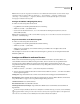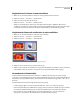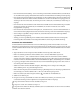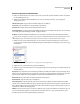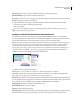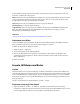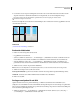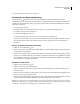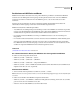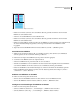Operation Manual
33
VERWENDEN VON PHOTOSHOP CS4
Arbeitsbereich
Hinweis: Wenn Sie für das Vergrößern und Verkleinern einer Bildansicht Tastaturbefehle verwenden und die Größe
automatisch anpassen möchten, wählen Sie „Bearbeiten“ > „Voreinstellungen“ > „Allgemein“ (Windows) bzw.
„Photoshop“ > „Voreinstellungen“ > „Allgemein“ (Mac OS), aktivieren anschließend die Option „Zoom ändert
Fenstergröße“ und klicken dann auf „OK“.
Anzeigen eines Bildes in Originalgröße (100 %)
❖ Führen Sie einen der folgenden Schritte durch:
• Doppelklicken Sie im Werkzeugbedienfeld auf das Zoomwerkzeug.
• Wählen Sie „Ansicht“ > „Tatsächliche Pixel“.
• Geben Sie in der Statusleiste den Wert „100 %“ ein und drücken Sie die Eingabetaste (Windows) bzw. den
Zeilenschalter (Mac OS).
Hinweis: Bei einer Bildanzeige von 100 % wird das Bild so angezeigt, wie es in einem Browser aussehen würde (basierend
auf Monitor- und Bildauflösung).
Anpassen eines Bildes an die Bildschirmgröße
❖ Führen Sie einen der folgenden Schritte durch:
• Doppelklicken Sie im Werkzeugbedienfeld auf das Hand-Werkzeug.
• Wählen Sie „Ansicht“ > „Ganzes Bild“.
• Wählen Sie ein Zoomwerkzeug oder das Hand-Werkzeug aus und klicken Sie in der Optionsleiste auf die
Schaltfläche „Ganzes Bild“.
Mit diesen Optionen werden der Zoomfaktor und die Fenstergröße so geändert, dass der verfügbare Platz auf dem
Bildschirm gefüllt wird.
Anzeigen von Bildern in mehreren Fenstern
Bilder werden im Dokumentfenster angezeigt. Sie können mehrere Fenster öffnen, um mehrere Bilder oder
unterschiedliche Ansichten eines Bildes anzuzeigen. Im Menü „Fenster“ wird eine Liste der geöffneten Fenster
angezeigt. Um ein geöffnetes Bild in den Vordergrund zu holen, wählen Sie unten im Menü „Fenster“ den
entsprechenden Dateinamen aus. Die Anzahl der Fenster, die pro Bild geöffnet werden können, ist vom verfügbaren
Arbeitsspeicher abhängig.
1 Wählen Sie „Fenster“ > „Anordnen“ > „Neues Fenster für [Name der Bilddatei]“.
2 Wenn Sie die Fenster nach Ihren Wünschen anordnen möchten, wählen Sie „Fenster“ > „Anordnen“ und wählen
eine der folgenden Optionen:
Überlappend Zeigt schwebende Fenster von links oben nach rechts unten überlappend auf dem Bildschirm an.
Nebeneinander Ordnet die Bilder ohne Überlappung nebeneinander an. Wenn Sie Bilder schließen, wird die Größe
der geöffneten Bilder so angepasst, dass der gesamte verfügbare Platz genutzt wird.
Schwebendes Fenster Lässt das Bild schweben.
Nur schwebende Fenster Lässt alle Bilder schweben.
Alle in Registerkarten zusammenlegen Zeigt ein Bild im Vollbildmodus an und minimiert die anderen Bilder in
Registerkarten.
Sie können die Option „Bildlauf in allen Fenstern durchführen“ des Hand-Werkzeugs verwenden, wenn beim Bildlauf
alle geöffneten Bilder einbezogen werden sollen. Aktivieren Sie hierfür die entsprechende Option in der Optionsleiste
und ziehen Sie in einem Bild, um einen Bildlauf durch alle sichtbaren Bilder durchzuführen.